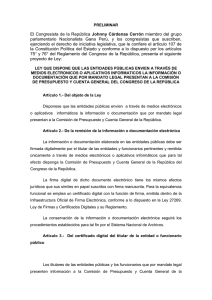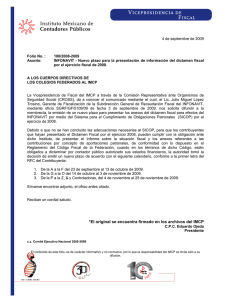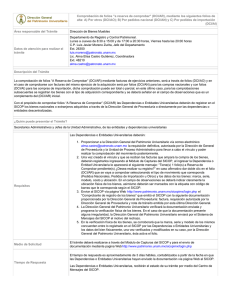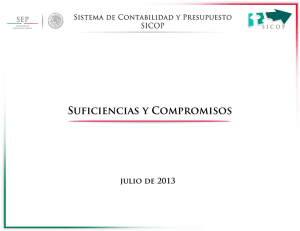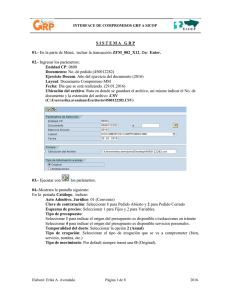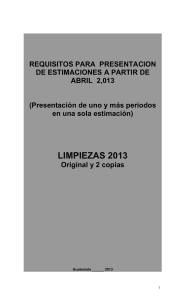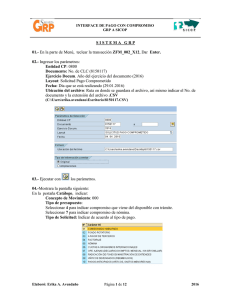Guía envío imágenes al SICOP - Dirección General del Patrimonio
Anuncio
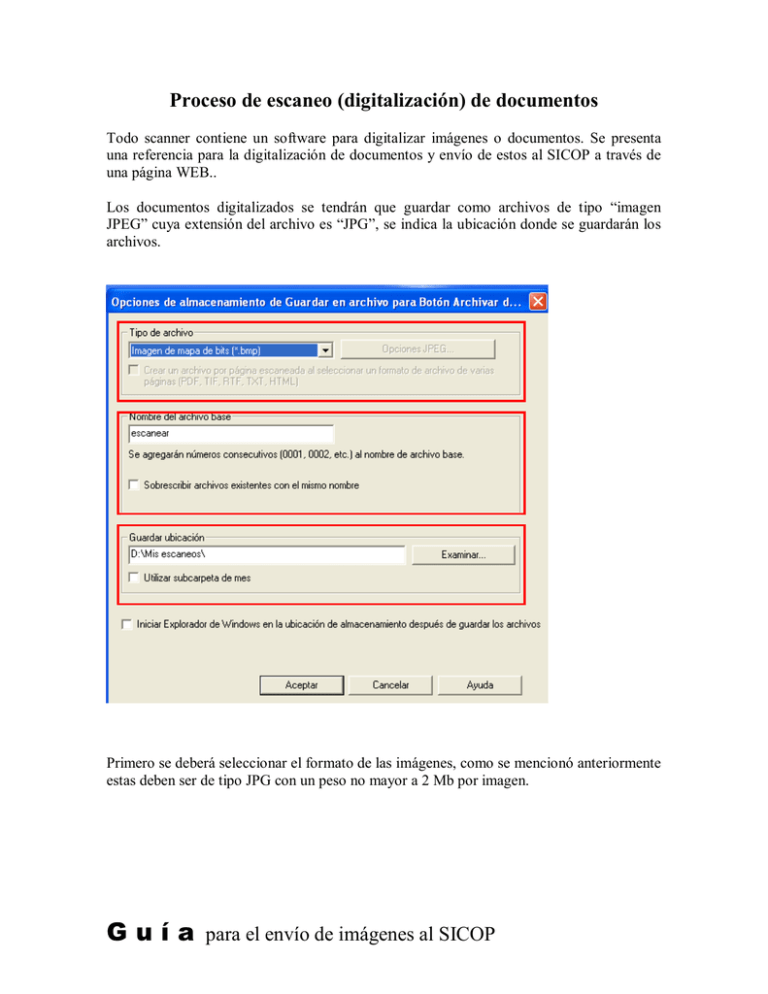
Proceso de escaneo (digitalización) de documentos Todo scanner contiene un software para digitalizar imágenes o documentos. Se presenta una referencia para la digitalización de documentos y envío de estos al SICOP a través de una página WEB.. Los documentos digitalizados se tendrán que guardar como archivos de tipo “imagen JPEG” cuya extensión del archivo es “JPG”, se indica la ubicación donde se guardarán los archivos. Primero se deberá seleccionar el formato de las imágenes, como se mencionó anteriormente estas deben ser de tipo JPG con un peso no mayor a 2 Mb por imagen. G u í a para el envío de imágenes al SICOP Una vez seleccionado el tipo de archivo, el software debe tener una opción para manipular la resolución de las imágenes, ingresamos en esta. Manipulamos la calidad o resolución para que el archivo no pese más de 2Mb. La ilustración de abajo muestra lo recomendable. G u í a para el envío de imágenes al SICOP Se sugiere nombrar los archivos con el número del folio del SICOP para identificarlos posteriormente.. Finalmente la ubicación donde estas imágenes serán guardadas y pulsamos aceptar. Una vez digitalizadas las imágenes estarán en la ubicación (carpeta) seleccionada. G u í a para el envío de imágenes al SICOP poder Proceso de envío de imágenes vía WEB En la página WEB de la Dirección General del Patrimonio Universitario http://www.patrimonio.unam.mx estará disponible la liga de la página para subir las imágenes al SICOP Desplegamos el Menú, nos dirigimos a la última opción que es SICOP, desplegamos y encontraremos la opción que se llama Imágenes SICOP e ingresamos en ella haciendo clic. Muestra la siguiente página G u í a para el envío de imágenes al SICOP Tecleamos usuario y contraseña (password) y pulsamos el botón de Ingresar G u í a para el envío de imágenes al SICOP Se mostrará la siguiente página, ingresaremos el folio previamente registrado, para el envío de las imágenes. Hacemos clic en el cuadro de texto Se ingresa el número del folio del SICOP al que se le van a enviar las imágenes previamente digitalizadas. El número se debe ingresar con ceros. Hacemos clic en Aceptar. G u í a para el envío de imágenes al SICOP Nos muestra la siguiente página, hacemos clic en el botón “Carga imágen” Seleccionamos las imágenes previamente digitalizadas para enviarlas al SICOP. G u í a para el envío de imágenes al SICOP Una vez seleccionado el archivo podemos hacer doble clic en él o pulsamos el botón abrir. Este paso se repite para cada una de las imágenes que se vayan a enviar. Una vez cargadas las imágenes pulsamos el botón Envía imágenes G u í a para el envío de imágenes al SICOP Finalizado el envío presenta nuevamente la página de ingreso de folio por si se requiere enviar más imágenes o de lo contrario se concluye la sesión dando un clic en Termina Enviándonos a la página de inicio. G u í a para el envío de imágenes al SICOP